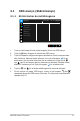User Guide
Table Of Contents
- Innehåll
- Myndighetsinformation
- Säkerhetsinformation
- Skötsel och rengöring
- Takeback Services
- Kapitel 1: Introduktion till produkten
- 1.1 Välkommen!
- 1.2 Förpackningens innehåll
- 1.3 Introduktion till bildskärmen
- Kapitel 2: Montering och installation
- 2.1 Montering av bildskärmens arm/fot
- 2.2 Ta bort armen/foten (för VESA-väggmontering)
- 2.3 Installera/Ta bort MiniPC-satsen (BE209/BE229/BE239/BE249/BE24A/BE24W/BE27A höjdjusteringsfot)
- 2.4 Justering av bildskärmen
- 2.5 Ansluta kablarna
- 2.6 Sätta på bildskärmen
- Kapitel 3: Allmänna anvisningar
- 3.1 OSD-menyn (Skärmmenyn)
- 3.2 Sammanfattning av specifikationer
- 3.3 Felsökning (frågor och svar)
- 3.4 Driftlägen som stöds
2-6 Kapitel 2: Montering och installation
• Såhäransluterduljudkabeln:Anslut ena änden av ljudkabeln till
bildskärmens ljudingångsport och den andra änden till datorns ljudutgångsport.
• Såhäranvänderduhörlurar: Anslut änden med stickpluggen till
bildskärmens ingång för hörlurar när HDMI eller DisplayPort används som
inmatningssignal.
• SåhäranvänderduUSB2.0-portarna: Ta den medföljande USB Type-B-
till Type-A-kabeln och anslut den mindre änden (type B) på USB-kabeln till
skärmens USB-port och den större änden (type A) till datorns USB 2.0-port.
Kontrollera att datorn har den senaste versionen av operativsystemet
Windows 7/Windows 8 installerad. Det gör det möjligt för bildskärmens USB-
portar att fungera.
• FörattanvändaUSB3.2Gen1-portarna: Ta den medföljande USB Type-B-
till Type-A-kabeln och anslut den mindre änden (type B) på USB-kabeln till
skärmens USB-port och den större änden (type A) till datorns USB 3.2 Gen
1-port. Kontrollera att datorn har den senaste versionen av operativsystemet
Windows 7/Windows 8.1/Windows 10 installerad. Det gör det möjligt för
bildskärmens USB-portar att fungera.
När kablarna är anslutna kan du välja önskad signal från alternativet
Input Select (Ingångsval) i OSD-menyn.
2.6 Sätta på bildskärmen
Tryck på av/på-knappen . Av/på-knappens placering visas på sidan 1-2.
Strömindikatorn lyser vitt för att visa att bildskärmen är PÅ.